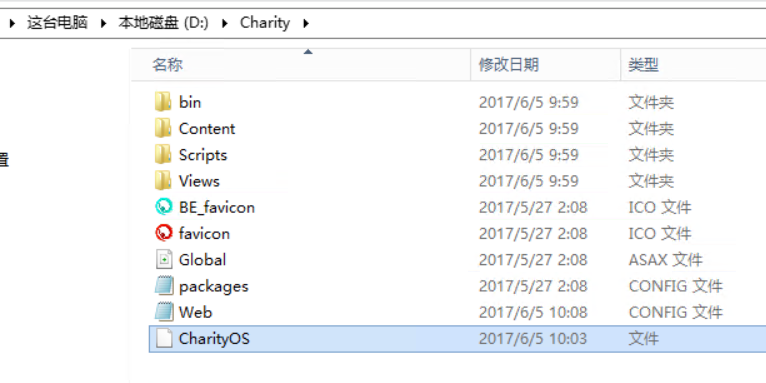Visual Studio 2017 系统发布部署服务器教程
Visual Studio 2017 系统发布部署服务器教程
一.公司网站部署 --- 第一档 _Visual Studio 2017 发布网站系统教程
二.公司网站部署 --- 第二档 _SQL数据库备份
三.公司网站部署 --- 第三档 _远程桌面连接服务器
四.公司网站部署 --- 第四档 _服务器网站项目部署
五.公司网站部署 --- 第五档 _注意事项
一.公司网站部署 --- 第一档 _Visual Studio 2017 发布网站系统教程
第一步:使用 Visual Studio 2017 打开项目 XXX系统。
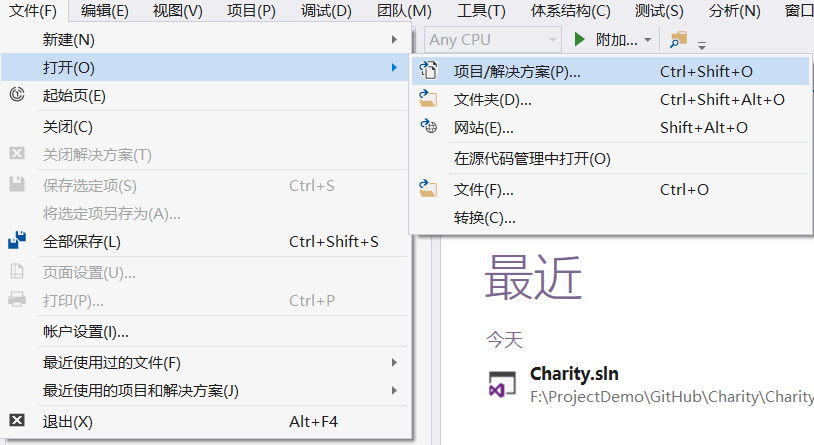
第二步:打开以后显示:
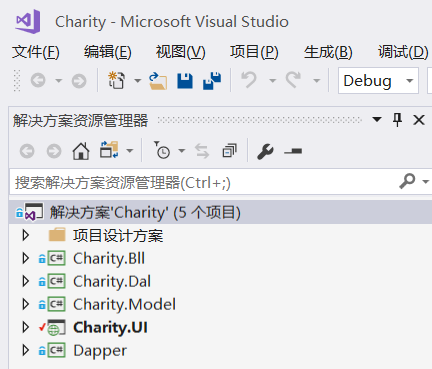
第三步:选择 生成 + 批生层 + 选择全部 + 重新生成!
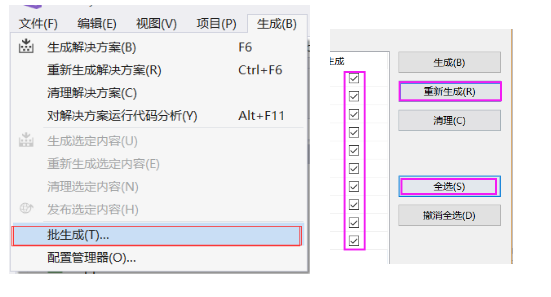
第四步:选择项目 + 右键点击发布
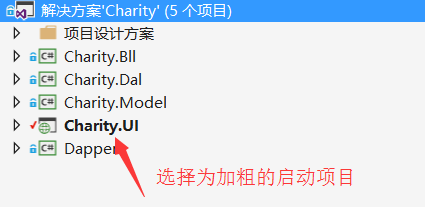
下一步
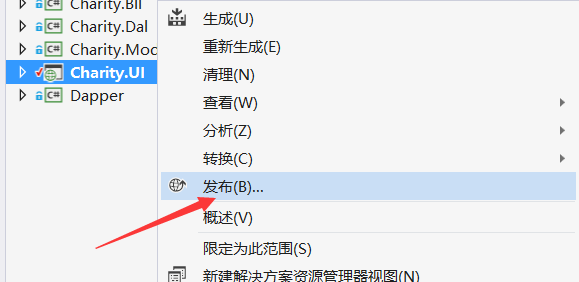
第五步: 第一界面:选择创建新配置文件;
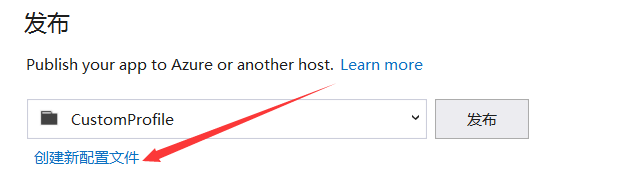
第二界面:选择IIS、FTP箭头指向发布目标;之后点击确定。
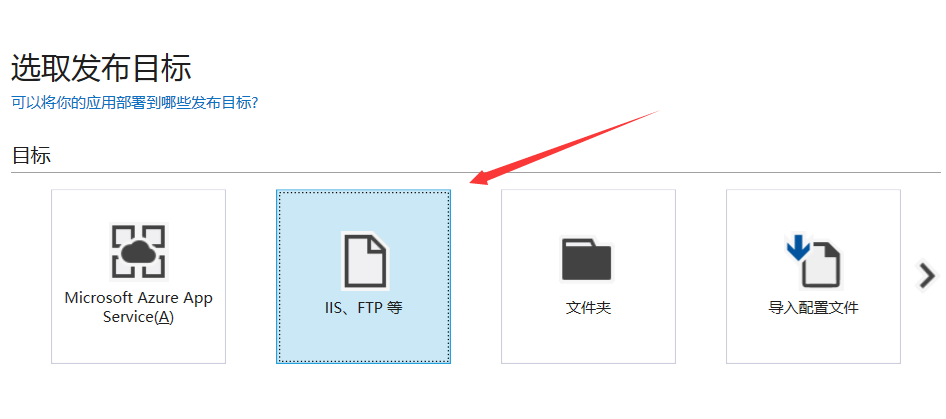
第三界面:发布方法(M):选择文件系统;选择目标位置:存储为一个文件夹内。
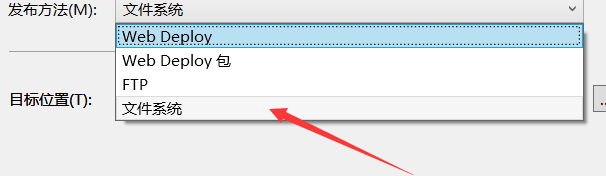
第四界面:按照下图选择进行操作。最后点击发布。
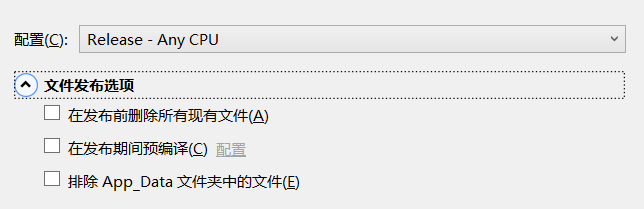
最终获得样式如下图所示:
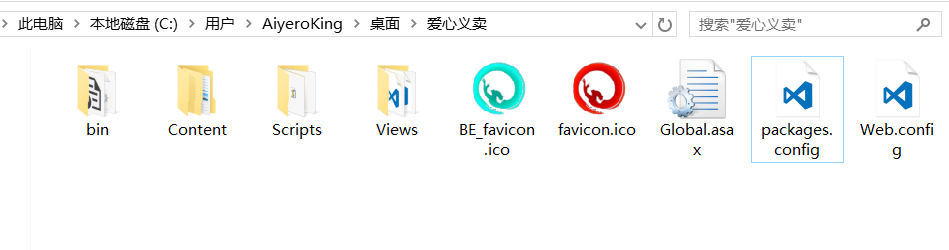

二.公司网站部署 --- 第二档 _SQL Server 2014 Management Studio 数据库备份教程
第一步:使用SQL Server 2014 Management Studio登陆并打开数据库。
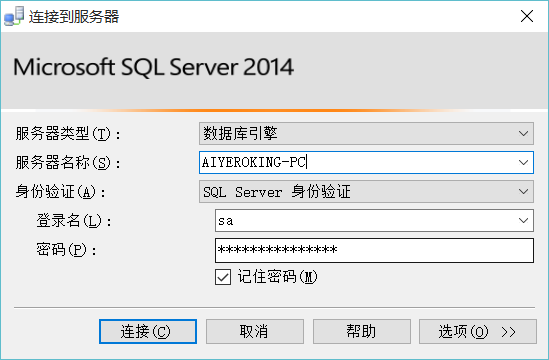
点击连接后;右键数据库,选择任务 + 备份
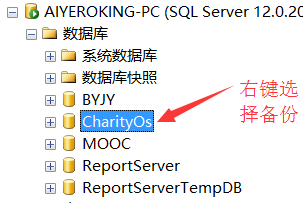
第二步:打开以后显示:介质选项
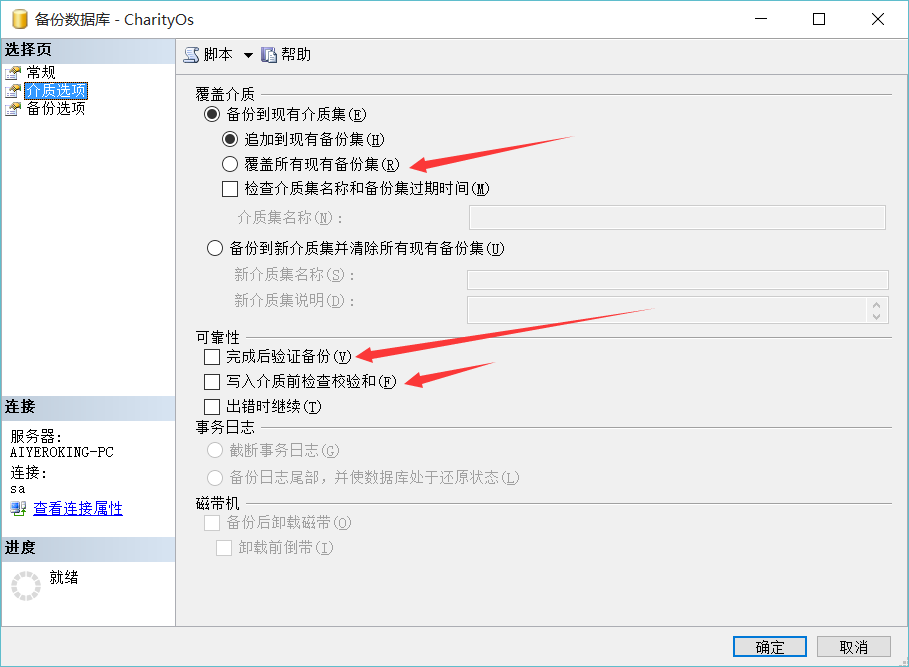
第三步:选择常规
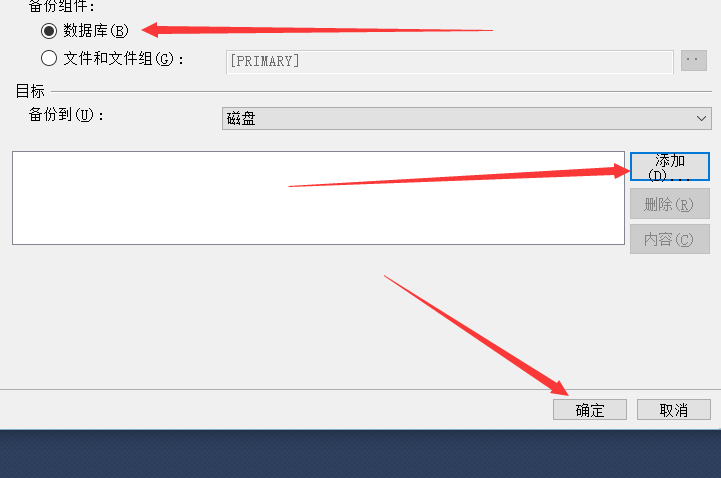
第四步:最终文件显示
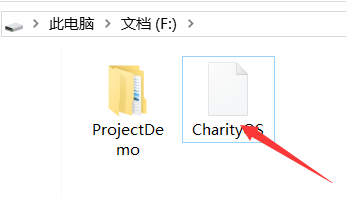
三.公司网站部署 --- 第三档 _远程桌面连接服务器
桌面远程连接服务器计算机--教程
第一步:使用快捷键 Windows + R 打开运行;输入mstsc打开桌面远程连接程序。
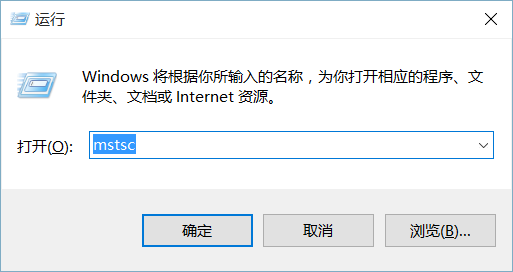
点击确定后输入服务器:120.24.72.101
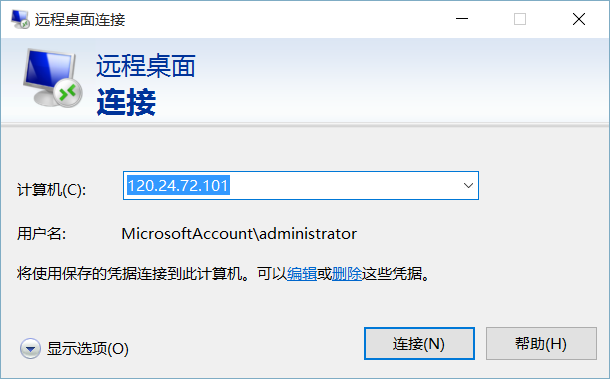
第二步:选择上图页面中的显示选项,点击后选择本地资源,选择本地设备和资源的详细信息。
详细信息将驱动器全选上。最后选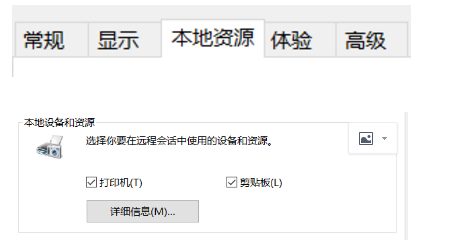 择连接。
择连接。
第三步:远程连接上服务器后,打开服务器系统中的D盘,新建一个同项目名文件夹。
把数据库和项目文件从本机系统中全部拷贝到服务器系统中新建的那个文件夹中。
第一步:打开数据库进行还原数据库,选择数据库文件进行还原。
第二步:找到之前成功项目的web.config 文件打开查看连接数据库连接串。

将上图中的Value中的Data Source进行修改,Password进行修改。
第三步:打开服务器管理(如下图所示):
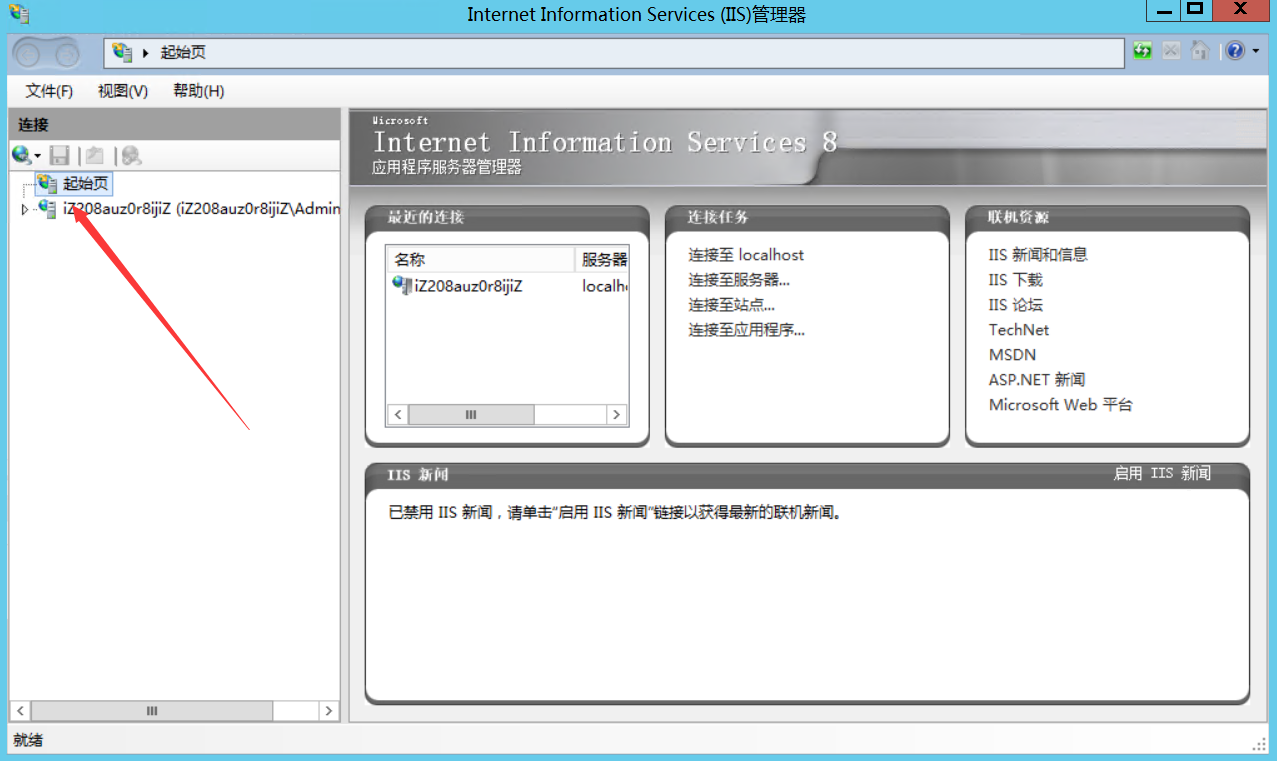
上述软件的图标为:
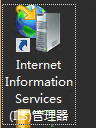
第四步:点击iZ208zuz0r8ijiZ服务器,展开,右键网站选择添加网站...;
第五步:按照要求填写好以下信息
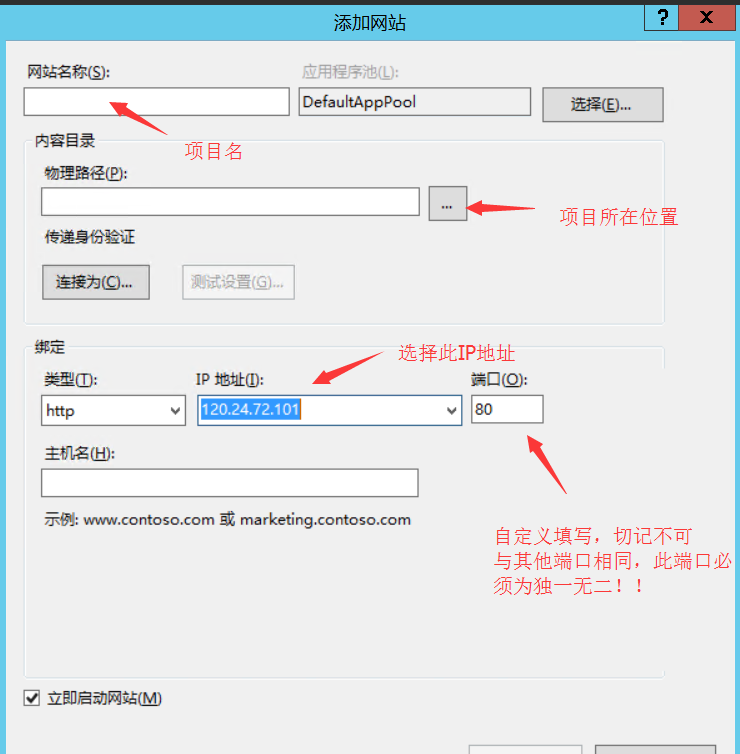
五.公司网站部署 --- 第五档 _注意事项
注意事项
<1>.公司项目在发布的过程中,将不会把项目中的 Plugins 文件复制过去。所以在项目发布之前,需要将此插件复制到发布文件的项目文件夹中;如下图所示:
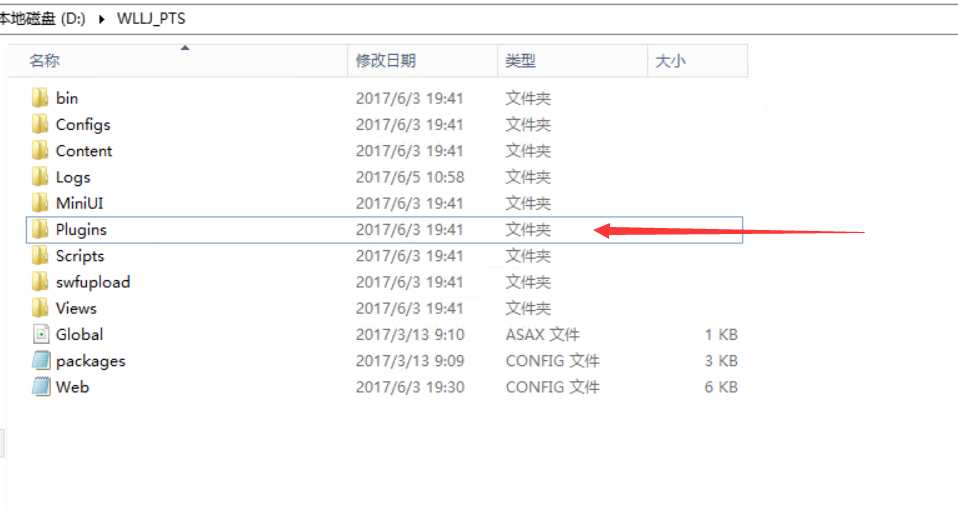
<2>. 公司项目在发布的过程中会遗失三个文件,这三个文件同样也要从项目文件中复制到发布之后的Bin文件夹内;该三个文件的名称相同,类型不同,分别为:Folin.Web.PermissionService.dll 、
Folin.Web.PermissionService.dll 、Folin.Web.PermissionService.pdb ;

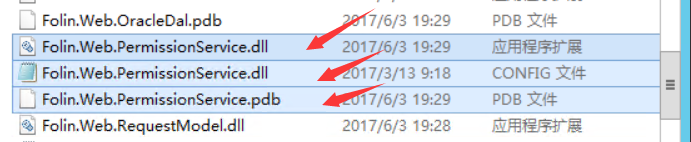
Visual Studio 2017 系统发布部署服务器教程的更多相关文章
- Visual Studio 2017 Enterprise 发布 15.3.3 版,附离线安装包百度网盘下载。
Visual Studio 2017 Enterprise 发布 15.3.3 版,附离线安装包百度网盘下载. Visual Studio 2017 Enterprise 更新至 15.3.3 ,本安 ...
- Visual Studio 2017 Enterprise 发布 15.4 版本,离线安装包百度网盘下载。
Visual Studio 2017 于2017年10月13日发布 15.4 版本.该版本包含多项生产力改进,支持 .NET Standard 2.0 ,并且可以开启 Xamarin Live Pla ...
- Visual Studio 2017 Enterprise 发布 15.3.2 版,附离线安装包下载。
Visual Studio 2017 Enterprise 更新至 15.3.2 ,本安装包使用微软原版安装文件,配合layout指令全量下载后制作,内置中文语言包,包含 Visual Studio ...
- 使用 Visual Studio 2017 部署 Azure 应用服务的 Web 应用
本快速入门介绍了如何使用 Visual Studio 2017 创建并部署 Azure Web 应用.在本教程中完成的所有操作均符合1元试用条件. 本快速入门介绍了如何使用 Visual Studio ...
- 在Visual Studio 2017中使用Asp.Net Core构建Angular4应用程序
前言 Visual Studio 2017已经发布了很久了.做为集成了Asp.Net Core 1.1的地表最强IDE工具,越来越受.NET系的开发人员追捧. 随着Google Angular4的发布 ...
- 【Asp.Net Core】在Visual Studio 2017中使用Asp.Net Core构建Angular4应用程序
前言 Visual Studio 2017已经发布了很久了.做为集成了Asp.Net Core 1.1的地表最强IDE工具,越来越受.NET系的开发人员追捧. 随着Google Angular4的发布 ...
- Microsoft Visual Studio 2017 for Mac Preview 下载+安装+案例Demo
目录: 0. 前言 1. 在线安装器 2. 安装VS 3. HelloWorld 4. ASP.NET MVC 5. 软件下载 6. 结尾 0. 前言: 工作原因,上下班背着我的雷神,一个月瘦了10斤 ...
- Visual Studio 2017 for Mac Preview
Microsoft Visual Studio 2017 for Mac Preview 下载+安装+案例Demo 目录: 0. 前言 1. 在线安装器 2. 安装VS 3. HelloWorld 4 ...
- 制作Visual Studio 2017 (VS 2017) 离线安装包
史上功能最强大的Visual Studio 2017版本发布,但是由于版本更新速度加快和与第三方工具包集成的原因,微软研发团队没有为这个版本提供离线下载的安装文件.如果用户处在一个与外网隔离的网络环境 ...
随机推荐
- .NET Entity Framework (with Oracle ODP.NET)
一.前言 1.Entity Framework是什么? Entity Framework是微软对ORM框架的实现.类似的实现也有其它方式,如DevExpress 的XPO(eXpress Persis ...
- 713. Subarray Product Less Than K
Your are given an array of positive integers nums. Count and print the number of (contiguous) subarr ...
- 前端入门CSS(1)
day48 参考:https://www.cnblogs.com/liwenzhou/p/7999532.html CSS的几种引入方式 行内样式 行内式是在标记的style属性中设定CSS样式,不推 ...
- Flask从入门到精通之Flask表单
Flask请求对象包含客户端发出的所有请求信息.其中,request.form 能获取POST 请求中提交的表单数据.尽管Flask 的请求对象提供的信息足够用于处理Web 表单,但有些任务很单调,而 ...
- eclipse 使用prolog编程
第一步:在电脑上安装swi-prolog 相应环境下载地址http://www.swi-prolog.org/download/stable 第二步: eclipse-help-install new ...
- 利用BitviseSSH免root实现Windows vs Linux的文件互传
虚拟机截图,,,质量有点差,大家看看! ------------------- 在拿不到Linux root账户的情况下,winscp等工具是无法实现文件传输的,此时我们可以借用Bitvise SSH ...
- Windows10下简单搭建zookeeper
转载请注明源出处:http://www.cnblogs.com/lighten/p/6798669.html 1 简介 zookeeper是Apache的一个开源项目,致力于开发和维护一个开源的服务器 ...
- org.apache.ibatis.executor.loader.javassist.JavassistProxyFactory$EnhancedResultObjectProxyImpl and no properties discovered to create BeanSerializer (to avoid exception, disable SerializationFeature.
当我用Springboot和mybatis进行延迟加载时候报出如下的错误: org.apache.ibatis.executor.loader.javassist.JavassistProxyFact ...
- JVM-调优命令
jps JVM Process Status Tool,显示指定系统内所有的HotSpot虚拟机进程. 命令格式: jps [options] [hostid] option参数: -l : 输出 ...
- sql 函数字符串处理
--Description: 字符处理 --使用: 放到查询分析器里执行就可以了 --示例: select * from dbo.splitstr('12 44 45 50 56 87',' ') o ...